PPT中把圖片和字體融合的方法教程
時(shí)間:2023-04-25 11:08:38作者:極光下載站人氣:774
很多小伙伴在日常工作和學(xué)習(xí)中都會(huì)需要制作各種各樣的PPT,這種情況下我們就可以使用powerpoint演示文稿這款強(qiáng)大的軟件了。如果我們?cè)赑owerPoint演示文稿中希望將圖片和文字合并為一張圖片,小伙伴們知道具體該如何進(jìn)行操作嗎,其實(shí)操作方法是非常簡(jiǎn)單的。我們只需要借助PowerPoint演示文稿中的“組合”功能就可以輕松實(shí)現(xiàn)了,將圖片和文字組合成新的圖片后可以更方便后續(xù)的編輯調(diào)整操作,比如可以調(diào)整大小和位置等等。接下來,小編就來和小伙伴們分享具體的操作步驟了,有需要或者是有興趣了解的小伙伴們快來和小編一起往下看看吧!
操作步驟
第一步:雙擊打開PPT,點(diǎn)擊“插入”選項(xiàng)卡中的“圖片”按鈕導(dǎo)入需要的圖片;
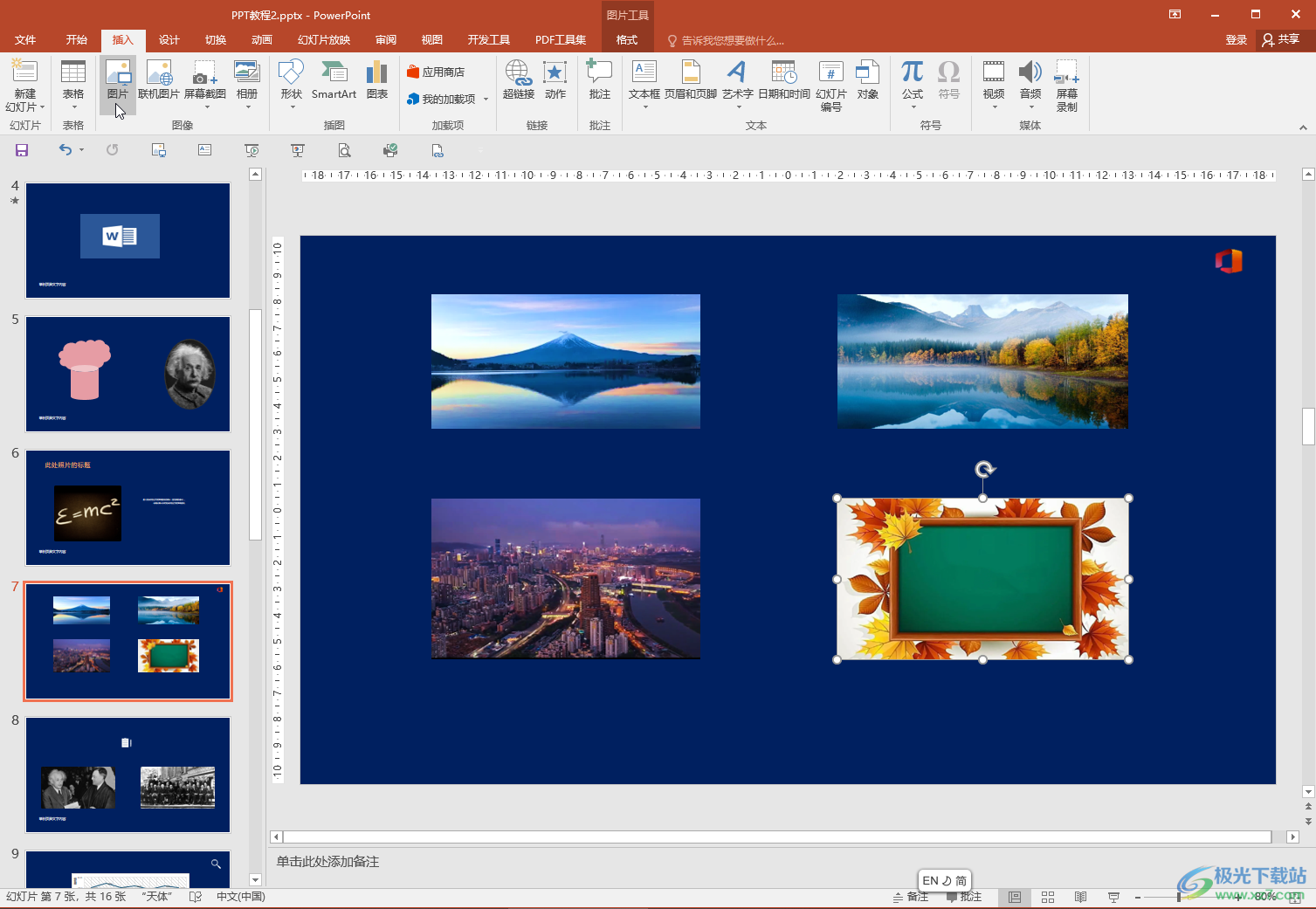
第二步:接著點(diǎn)擊“文本框”后繪制文本框并輸入文字,也可以直接點(diǎn)擊選擇喜歡的藝術(shù)字效果后編輯文字內(nèi)容;
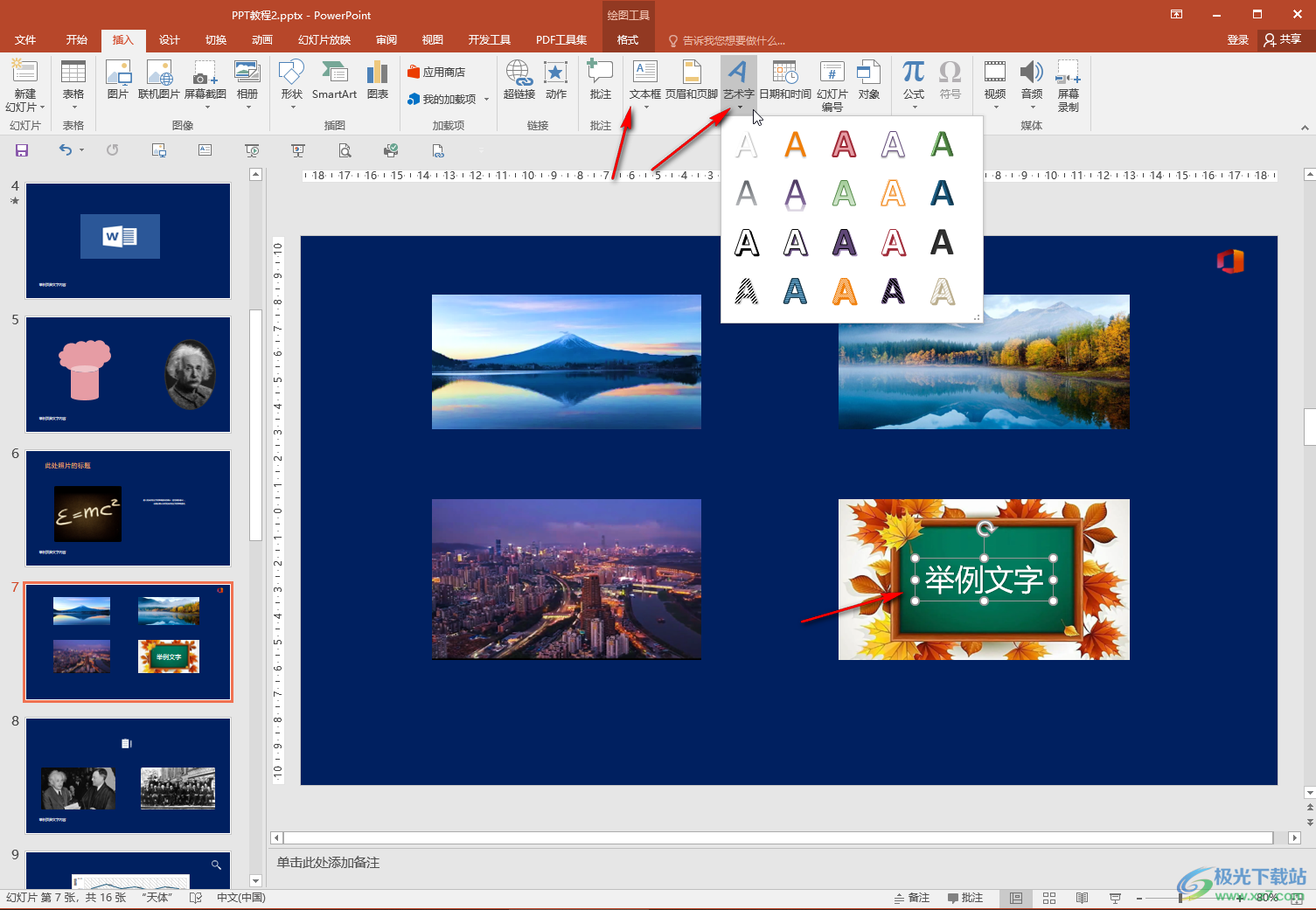
第三步:按住Ctrl鍵的同時(shí)依次點(diǎn)擊選中文字和圖片,右鍵點(diǎn)擊一下后選擇“組合”——“組合”按鈕進(jìn)行合并;
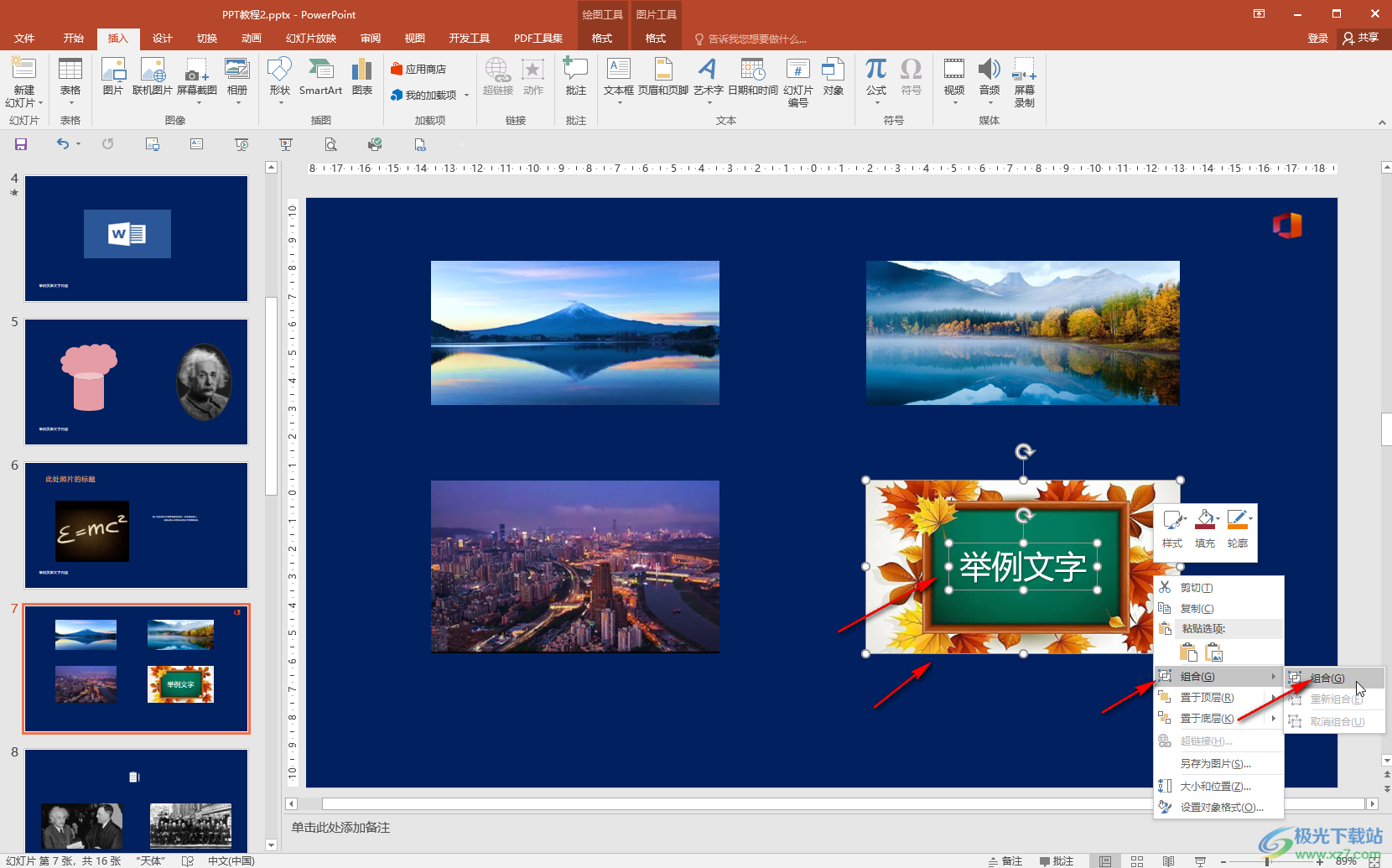
第四步:或者在“開始”選項(xiàng)卡中點(diǎn)擊“排列”后選擇“組合”,也可以在“圖片工具”下點(diǎn)擊“格式”——“組合”進(jìn)行合并;
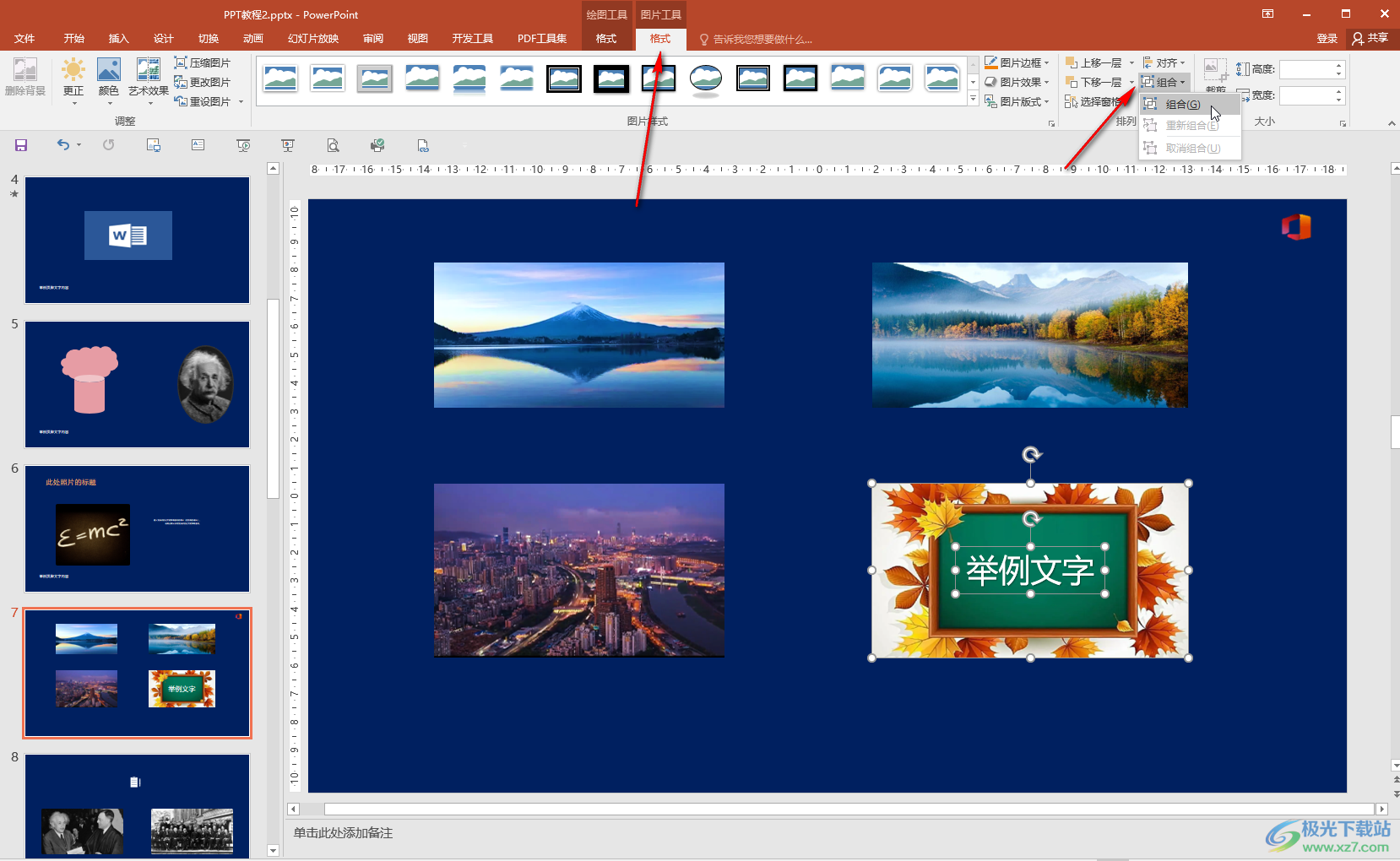
第五步:如圖所示的合并后的效果,右鍵點(diǎn)擊后還可以將合并后的圖片另存為一張新的圖片。
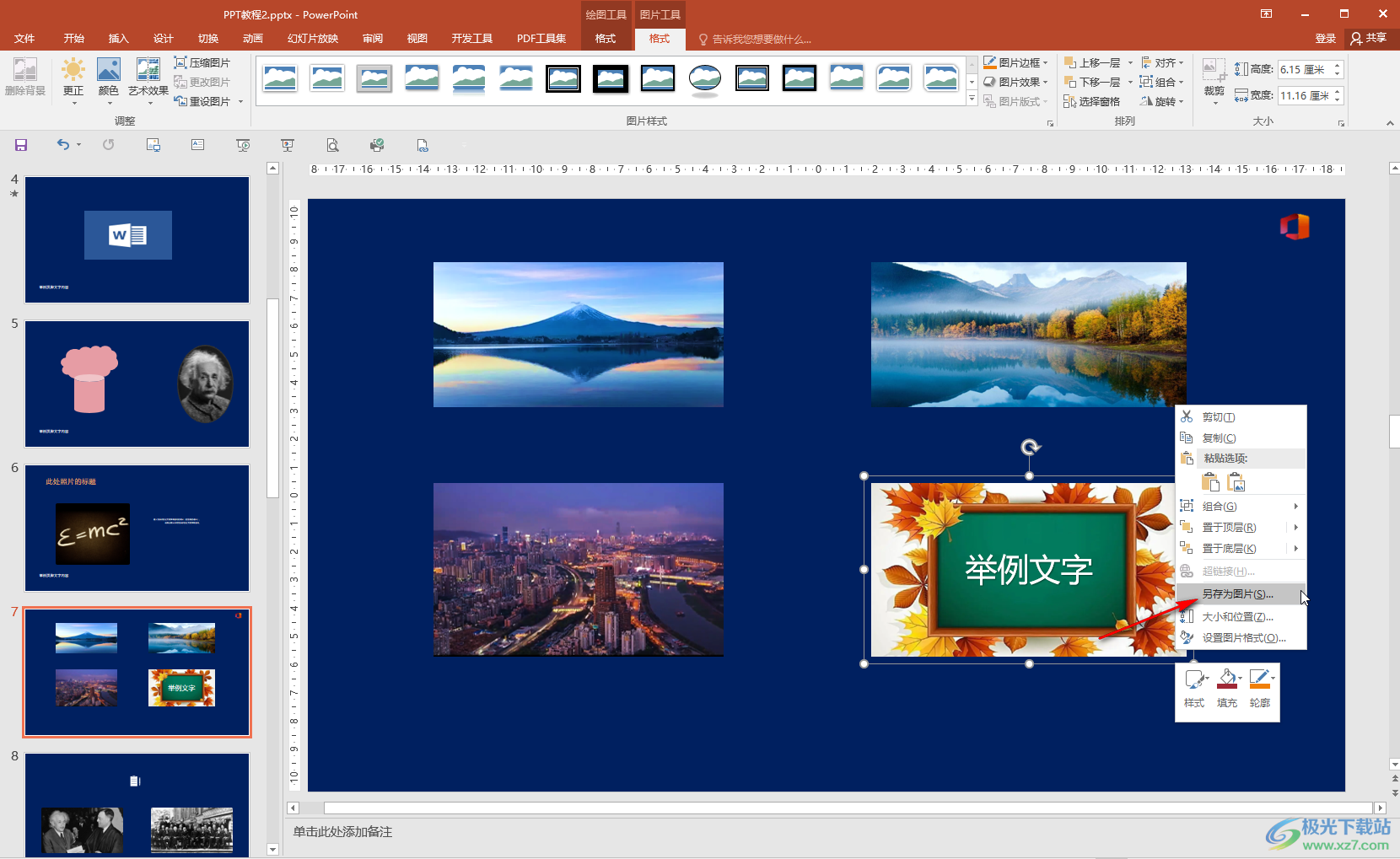
以上就是PowerPoint演示文稿中將圖片和文字合并在一起的方法教程的全部?jī)?nèi)容了。合并后,我們可以非常方便地調(diào)整圖片和文字整體的大小和位置等參數(shù),小伙伴們可以去嘗試操作一下。

大小:60.68 MB版本:1.1.2.0環(huán)境:WinAll, WinXP, Win7
- 進(jìn)入下載
相關(guān)推薦
相關(guān)下載
熱門閱覽
- 1百度網(wǎng)盤分享密碼暴力破解方法,怎么破解百度網(wǎng)盤加密鏈接
- 2keyshot6破解安裝步驟-keyshot6破解安裝教程
- 3apktool手機(jī)版使用教程-apktool使用方法
- 4mac版steam怎么設(shè)置中文 steam mac版設(shè)置中文教程
- 5抖音推薦怎么設(shè)置頁面?抖音推薦界面重新設(shè)置教程
- 6電腦怎么開啟VT 如何開啟VT的詳細(xì)教程!
- 7掌上英雄聯(lián)盟怎么注銷賬號(hào)?掌上英雄聯(lián)盟怎么退出登錄
- 8rar文件怎么打開?如何打開rar格式文件
- 9掌上wegame怎么查別人戰(zhàn)績(jī)?掌上wegame怎么看別人英雄聯(lián)盟戰(zhàn)績(jī)
- 10qq郵箱格式怎么寫?qq郵箱格式是什么樣的以及注冊(cè)英文郵箱的方法
- 11怎么安裝會(huì)聲會(huì)影x7?會(huì)聲會(huì)影x7安裝教程
- 12Word文檔中輕松實(shí)現(xiàn)兩行對(duì)齊?word文檔兩行文字怎么對(duì)齊?
最新排行
- 1騰訊視頻電腦版用手機(jī)號(hào)登錄的方法教程
- 2dev c++設(shè)置語法高亮的教程
- 3淘寶微信支付在哪里
- 4WPS PPT將圖片一次性插入到不同幻燈片中的方法
- 5微信自動(dòng)扣費(fèi)業(yè)務(wù)在哪里關(guān)閉
- 6微信實(shí)名認(rèn)證在哪里改
- 7微信支付密碼在哪里修改
- 8黑神話悟空配置要求
- 9網(wǎng)易云音樂教師節(jié)活動(dòng)一年免會(huì)員2024
- 10淘寶怎么用微信支付
- 11百度網(wǎng)盤分享密碼暴力破解方法,怎么破解百度網(wǎng)盤加密鏈接
- 12赤兔圖片轉(zhuǎn)換器將圖片旋轉(zhuǎn)270度方法
網(wǎng)友評(píng)論